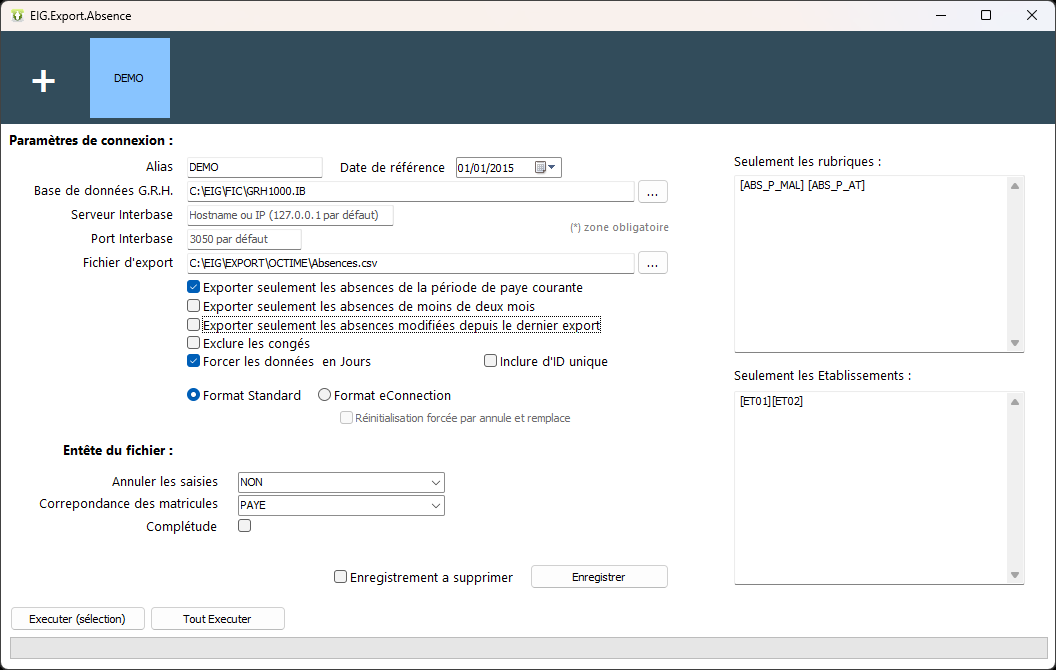Export des absences à destination des GTA
Le module EIGExportABS.exe permet d’exporter les absences saisies dans l’application G.R.H. E.I.G à destination des GTA.
Pour définir une configuration d’export, cliquez sur le bouton « + » situé en haut de l’écran.
L’ensemble des zones à saisir seront vidées.
Les informations à saisir :
- Alias : identifiant de la configuration.
- Date de référence : Date de départ de prise en compte des absences à traiter.
- Base de données GRH : Chemin local au serveur du fichier de base de données (*.IB).
- Serveur Interbase : Adresse IP du serveur. Cette zone est à renseigner si le traitement est lancé à partir d’une autre machine.
- Port Interbase : Port utilisé par Interbase (par défaut 3050).
- Fichier d’export : Chemin et nom du fichier d’export (.csv).
- Cases « Exporter seulement des absences de la période courante de paye » et
« Exporter seulement les absences de moins de deux mois » : Ces case à cocher permettent, si l'une ou l'autre est activée, de ne traiter que les absences actives sur la période de paye courante ( et précédente ). Pour les absences réparties sur plusieurs mois, seule la part concernant la période de paye en cours sera exportée.
Dans le cas contraire, toutes les absences débutant depuis la date de référence seront prises en compte. - Case « Exporter seulement les absences modifiées depuis le dernier export » : Chaque absence ou partie d’absence exportée est enregistrée dans une base de données locale. Si l’option est cochée, un contrôle est effectué afin de vérifier si l’information a déjà été traitée. Dans ce cas de figure seule les absences modifiées et / ou ajoutées sont exportée.
- Case « Exclure les congés » : Permet d'exclure les absences liées à un modèle de congé.
- Case « Forcer les données en jours » : Les données exportés seront exprimées en jours, dans le cas contraire elles seront exprimées en heures
- Choix « Format standard » (OCTIME) / « Format eConnection » : Choix du format de sortie en fonction de la GTA
- Zone texte « Seulement les rubriques » : Permet de filtrer les rubriques à exporter. Les alias de rubriques à prendre en compte dans l'export doivent être saisies en crochets : [ABS_P_MAL][_ABS_P_MAL][ABS_P_AT]...
Si aucune rubrique d'absence n'est renseignée, toutes les absences seront exportées. - Zone texte « Seulement les établissements » : Permet de filtrer les établissement à exporter. Les alias des établissements à prendre en compte dans l'export doivent être saisies en crochets : [ET01][ET02]...
Si aucun établissement n'est renseignée, les absences de tous les établissement seront exportées.
Zones du groupe « Entête du fichier » : Ces zones ne doivent pas être modifiées sauf avis contraire de la part d’OCTIME.
L'entête est générée pour le format OCTIME si une des 2 cases suivante est cochée :
« Exporter seulement des absences de la période courante de paye »
« Exporter seulement les absences de moins de deux mois »
Validation :
Après avoir renseigné les informations nécessaires, cliquez sur le bouton « Enregistrer ».
Votre configuration est ajoutée en haut de l’écran.
Pour la sélectionner, vous devez juste cliquer dessus.
Pour la supprimer, cochez la zone « Enregistrement à supprimer » puis cliquez sur le bouton « Enregistrer »
Exécution automatique :
Définissez une tâche planifiée et ajoutez comme paramètre d’exécution le texte suivant : exec
Exemple de fichier de sortie :
00ENT;20140601;20140630;A;N;N;P;N;;
20ABS;1400;20140602;20140606;_CON_TRI5;J;;;;C;
20ABS;15010;20140625;20140701;_CON_TRI5;J;;;;C;
20ABS;20000;20140623;20140627;_CON_TRI5;J;;;;C;
20ABS;23105;20140616;20140616;CON_ANC;J;;;;C;
20ABS;23105;20140602;20140604;ABS_P_FORMATION;H;21,00;;;C;
20ABS;23105;20140620;20140620;ABS_P_FORMATION;H;7,00;;;C;
20ABS;41490;20140601;20140620;ABS_P_MAL;J;;;;C;
20ABS;41490;20140621;20140630;_MITPS_THER_P;J;;;;C;
20ABS;44200;20140601;20140610;ABS_P_MAL;J;;;;C;
20ABS;44200;20140611;20140627;ABS_P_MAL;J;;;;C;
20ABS;44200;20140628;20140630;ABS_P_MAL;J;;;;C;
20ABS;44300;20140602;20140603;CON_ANN;J;;;;C;
20ABS;44300;20140604;20140606;CON_TRI3;J;;;;C;
20ABS;46100;20140616;20140618;_CON_TRI5;J;;;;C;
20ABS;46100;20140619;20140619;_REU_CHSCT;H;4,00;;;C;